Gör Linux Live-diskar enkelt med Etcher
Att skapa live USB-skivor på Linux har alltid blivit hit eller miss. Du kan använda dd och kommandoraden, och det är oftast ett bra verktyg, men många gånger kan dd verktyget förstöra en enhet. Andra GUI-verktyg som Unetbootin eller Gnome-skivor är också bra, men de är mestadels hit eller miss, och ibland blinkar det förlorade.
Det är därför Etcher är ett så bra verktyg. Det är elegant, så alla kan använda det enkelt, och det förstör inte när du blinkar en bild. Det finns inte längre en startbar flash-enhet med Unetbootin för att få reda på att en .c32 menyfil saknas eller något annat fel.
Installation
Installera Etcher är uppfriskande enkelt. Bäst av allt har utvecklarna bestämt sig för att gå med AppImage istället för att störma med DEB eller RPM, så programmet är kompatibelt med alla Linux-distributioner och är lika enkelt att installera. För att komma igång, gå vidare till den här webbplatsen och klicka på knappen "Hämta för Linux".
När du har laddat ner Etcher AppImage måste du få ett terminalfönster redo. När terminalen är öppen är det dags att gå in i katalogen där Etcher körbar nedladdades till.
cd ~ / Nedladdningar
En gång där måste du markera Etcher som körbar av användaren. Om detta inte är klart kan Etcher inte installeras.
chmod a + x Etcher-linux-x64.AppImage
eller
chmod a + x Etcher-linux-x86.AppImage

Efter att Etcher har markerats som körbar är det dags att köra installationen.
./Etcher-linux-x64.AppImage
eller
./Etcher-linux-x86.AppImage
Om du kör ovanstående kommando startar du ett GUI-installationsverktyg. Verktyget kommer att be om ditt lösenord.

Efter det kommer AppImage att fråga dig en "ja eller nej" fråga. Välj ja. Efter det kommer Etcher installeras på ditt system.

Hur man gör en Linux-live-skiva
Först lansera Etcher. Nu när det är installerat, borde det vara lätt att hitta i din programmeny. När du är igång, klicka på knappen "Välj bild". En fildialog öppnas, och du kan bläddra och hitta en ISO eller en komprimerad bild.

När du har hittat ISO eller komprimerad bildfil, anslut din USB-flash-enhet eller SD-kort och klicka på "Välj enhet" -knappen. Använd menyn och hitta den enhet du vill använda. Oroa dig inte för att klicka på en hårddisk av misstag. Etcher har utformats för att skydda dig från oavsiktligt blinkande bilder till din hårddisk.

Nu när flash-enheten och operativsystembilden har valts är det dags att blinka. Klicka på "Flash" -knappen under steg 3 ovan och starta processen. Vänta bara tills processen är klar, och du har en Linux-USB-skiva redo att använda.
Slutsats
Live USB-skivor blir allt viktigare eftersom världen flyttar sig bort från optiska medier. Det är därför det är väldigt viktigt att ha ett skivskapsprogram som fungerar varje gång. Det här kanske inte låter som en stor uppgift, men efter att ha använt Linux under en mycket lång tid, verkar det som om det är en lång order.
Det är därför jag är ett så stort fan av Etcher. Det är enkelt, enkelt att installera och får saker att göra rätt varje gång.
Linux-användare: Vad är ditt favorit sätt att skapa en live-USB på Linux? Berätta för oss nedan!
Bildkredit: pixbay.com


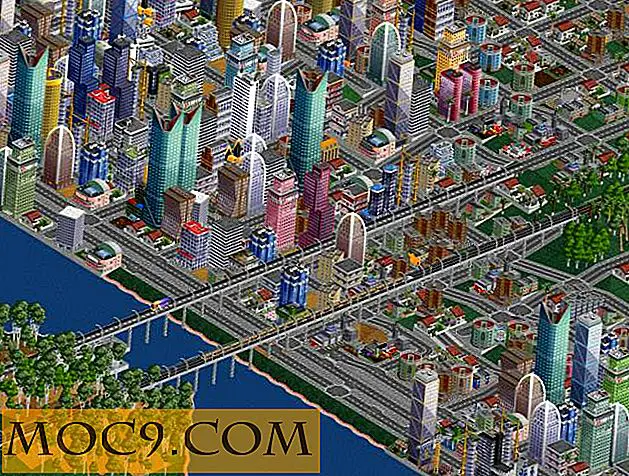



![Ta reda på om din hårddisk handlar om att misslyckas med SMARTReporter [Mac]](http://moc9.com/img/smartreporter-welcome-assistant.jpg)
![Vilket är din favorit Cloud Storage Service? [Opinionsundersökning]](http://moc9.com/img/manage-password-poll-result.png)